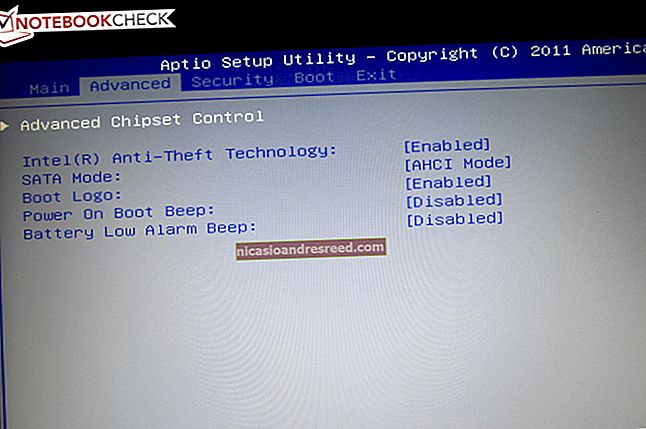Com es comparteix la pantalla en una reunió Zoom

Com que la majoria de la plantilla mundial treballa ara de forma remota, ha augmentat la necessitat de videoconferència, així com la popularitat de Zoom. En una trucada Zoom, és possible que hagueu de compartir la pantalla amb els participants. Així és com.
Comparteix la pantalla durant una trucada
Com a amfitrió de la trucada Zoom, podeu compartir la pantalla en qualsevol moment. Durant la trucada, seleccioneu el botó "Compartir pantalla" a la part inferior de la finestra.

També podeu utilitzar la tecla de drecera Alt + S (Ordre + Maj + S per a Mac) a Windows 10.
Ara estareu a la pestanya "Bàsic" de la finestra d'opcions de la pantalla de compartir. Aquí podeu seleccionar quina pantalla voleu compartir (si esteu connectat a diversos monitors), una aplicació específica que estigui oberta actualment (com ara Word, Chrome, Slack, etc.) o una pissarra.

Un cop hàgiu seleccionat la pantalla que voleu compartir, feu clic al botó "Comparteix" a l'extrem inferior dret de la finestra.

Per aturar la compartició de pantalla, feu clic al botó vermell "Atura la compartició" de la part superior de la pantalla que compartiu actualment. També podeu utilitzar la tecla de drecera Alt + S (Ordre + Maj + S per a Mac).

Permetre als participants compartir la seva pantalla
A causa de l'augment de la nova tendència Zoombombing, us recomanem que mantingueu les trucades Zoom tan segures com sigui possible. No obstant això, en alguns casos, pot ser necessari permetre als participants compartir la seva pantalla.
Durant la reunió, seleccioneu la fletxa que hi ha al costat de "Compartir pantalla" a la part inferior de la finestra. Al menú que apareix, seleccioneu "Opcions d'ús compartit avançades".

Apareixerà la finestra "Opcions d'ús compartit avançades". Aquí podeu seleccionar qui pot compartir la seva pantalla, quan pot compartir-la i quants participants poden compartir la seva pantalla alhora.

Això és tot el que cal per compartir la pantalla en una reunió Zoom.